Ora puoi provare l'interfaccia utente ibrida e aggiungere un nuovo ambiente. Senza un ambiente, non hai un luogo in cui eseguire il deployment dei proxy API. Inoltre, se non crei un ambiente come descritto in questa sezione, diversi passaggi della procedura di installazione dell'ambiente di runtime ibrido non andranno a buon fine.
L'interfaccia utente ibrida include funzionalità che ti consentono di eseguire le seguenti operazioni in un'organizzazione abilitata all'utilizzo dell'esperienza ibrida:
- Creare, modificare ed eliminare ambienti
- Assegna controllo dell'accesso a livello di ambiente agli utenti del progetto Google Cloud
- Esegui il deployment e il ritiro dei proxy API nel cluster
- Ottenere lo stato di deployment dei pod nel cluster
Per accedere all'interfaccia utente ibrida e aggiungere un ambiente:
- Apri l'interfaccia utente di Apigee.
Se è la prima volta che accedi, la modalità ibrida mostra una finestra di dialogo per il consenso:
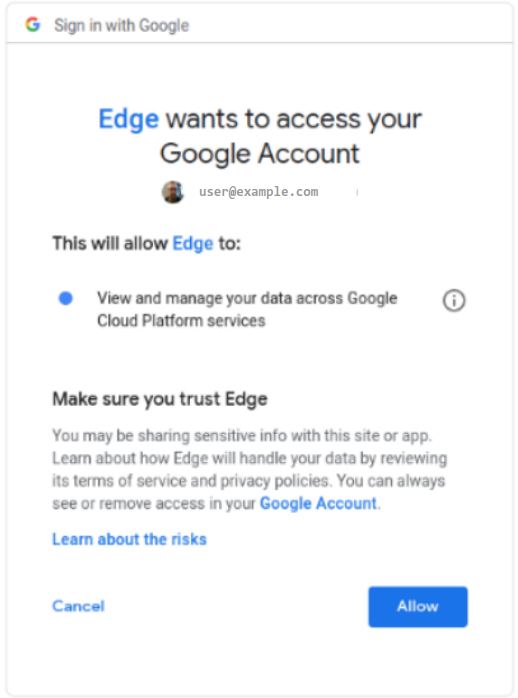
- Se ti viene chiesto di scegliere tra più account, scegli quello proprietario del progetto che hai creato nel Passaggio 2: crea un progetto Google Cloud.
- Fai clic su Consenti.
Il browser si apre sulla pagina di destinazione principale dell'interfaccia utente ibrida:
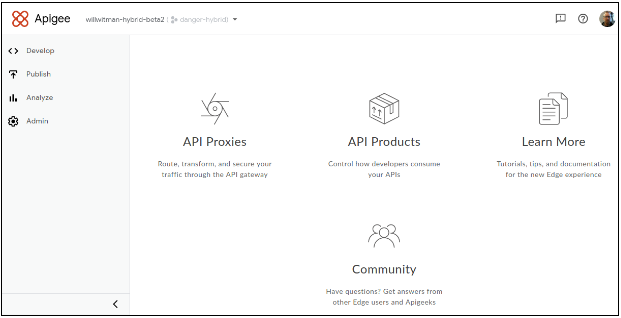
- Assicurati che l'organizzazione abilitata all'ibrido sia selezionata dall'elenco a discesa delle organizzazioni.
In caso contrario, selezionalo dall'elenco a discesa, come mostrato nell'esempio seguente:
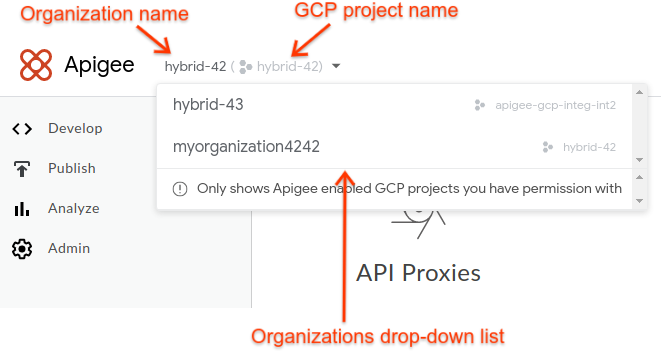
Tieni presente che quando selezioni un'organizzazione abilitata all'ibrido dall'elenco a discesa, l'interfaccia utente ibrida mostra il nome dell'organizzazione Apigee e il nome del progetto Google Cloud nell'intestazione. In molti casi, il nome dell'organizzazione Apigee e il nome del progetto Google Cloud sono gli stessi.
- Fai clic su Amministrazione > Ambienti > Panoramica.
Viene visualizzata la visualizzazione Ambienti, senza ambienti (ancora):
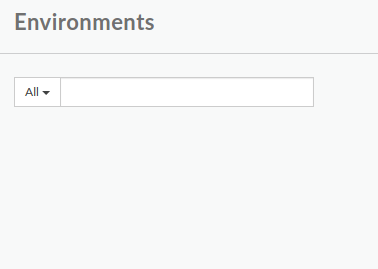
- Fai clic su +Ambiente nell'angolo in alto a destra dell'interfaccia utente.
Viene visualizzata la finestra di dialogo Definisci un nuovo ambiente:
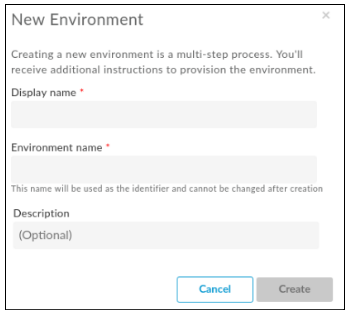
- Inserisci le seguenti informazioni nella finestra di dialogo Nuovo ambiente:
- Nome visualizzato:un nome facile da ricordare per l'ambiente utilizzato nell'interfaccia utente. Ad esempio, "Il mio primo ambiente" o "test". A differenza del nome dell'ambiente, il nome visualizzato può includere lettere maiuscole e altri caratteri speciali. Obbligatorio.
- Nome ambiente:il nome programmatico dell'ambiente, noto anche come ID ambiente. Obbligatorio.
Ad esempio, "my-environment" o "test".
Utilizzerai questo nome anche nel file
overrides.yamlquando installerai il runtime di hybrid.Il nome visualizzato e il nome dell'ambiente possono essere diversi.
- Descrizione: informazioni aggiuntive sull'ambiente che vuoi aggiungere come promemoria dello scopo dell'ambiente. Ad esempio, "Creato durante l'installazione iniziale". Facoltativo.
- Fai clic su Crea.
Apigee crea il nuovo ambiente e indica che è "In attesa di provisioning":
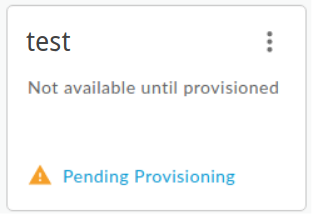
Tra qualche istante verrà eseguito il "provisioning":
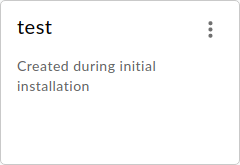
Tuttavia, non hai ancora finito. Devi anche aggiungere il nuovo ambiente al file overrides.yaml del runtime, ma prima devi installare il runtime, quindi non anticipiamoci.
Passaggio successivo
Per continuare con l'installazione, consulta Installazione del runtime: prima di iniziare.

